前提条件とガイドライン
Cisco Nexus Dashboard クラスタの展開に進む前に、次の手順を実行する必要があります。
-
展開の概要と要件 に記載されている一般的な前提条件を確認して完了します。
手動リカバリ用に
レスキュー ユーザーとしてサインインできない場合など、サーバーを完全に再イメージする場合は、「トラブルシューティング」を参照してください。 -
スケールとサービスの要件をサポートするのに十分な物理ノードがあることを確認します。
スケールとサービスのサポートと共同ホスティングは、クラスタのフォーム ファクターと、展開する予定の特定のサービスによって異なります。Nexus ダッシュボード キャパシティ プラン二ング ツールを使用して、仮想フォーム ファクタが展開要件を満たすことを確認できます。

(注)
キャパシティ プランニング ツールには、必要なプライマリノードとワーカーノードの合計数が表示されます。さらに、このフォームファクタは最大 2 つのスタンバイノードをサポートします。
この文書は、ベースとなる Cisco Nexus Dashboard クラスタを最初に展開する方法について説明します。別のノード(
workerまたはstandbyなど)で既存のクラスタを拡張する場合は、Nexus Dashboard UI からも利用可能な「インフラストラクチャ管理」の記事を代わりに参照します。
-
展開予定のサービスのリリース ノートに説明されている追加の前提条件を確認し、条件を満たすようにしてください。
サービス固有のドキュメントは、次のリンクで見つけることができます。
-
『Cisco Nexus Dashboard ハードウェア セットアップ ガイド』の説明に従って、以下のハードウェアを使用しており、サーバがラックに接続されていることを確認します。
物理アプライアンス フォーム ファクタは、UCS-C220-M5 および UCS-C225-M6 の元の Cisco Nexus Dashboard プラットフォーム ハードウェアでのみサポートされます。次の表に、サーバの物理的アプライアンス サーバの PID と仕様を示します。
表 1. サポートされる UCS-C220-M5 ハードウェア プロセス ID(Process ID)
ハードウェア
SE-NODE-G2=
-
Cisco UCS C220 M5シャーシ
-
2 X 10 コア 2.2 GHz Intel Xeon Silver CPU
-
256 GB の RAM
-
4 x 2.4-TB HDD
400-GB SSD
1.2 TB NVME ドライブ
-
Cisco UCS 仮想インターフェイス カード 1455(4x25G ポート)
-
1050W 電源モジュール
SE-CL-L3
3 台の SE-NODE-G2=アプライアンスのクラスタ。表 2. サポートされる UCS-C225-M6 ハードウェア プロセス ID(Process ID)
ハードウェア
ND-NODE-L4=
-
Cisco UCS C225 M6 シャーシ
-
2.8 GHz AMD CPU
-
256 GB の RAM
-
4 x 2.4-TB HDD
960-GB SSD
1.6 TB NVME ドライブ
-
Intel X710T2LG 2x10 GbE(銅)
Intel E810XXVDA2 2x25/10 GbE(光ファイバ)
Cisco UCS 仮想インターフェイス カード 1455(4x25G ポート)
-
1050W 電源モジュール
ND-CLUSTER-L4
3 台の ND-NODE-L4=アプライアンスのクラスタ。
(注)
上記のハードウェアは、Cisco Nexus Dashboard ソフトウェアのみをサポートします。他のオペレーティングシステムがインストールされている場合、そのノードは Cisco Nexus Dashboard ノードとして使用できなくなります。
-
-
Cisco Integrated Management Controller(CIMC)のサポートされているバージョンを実行していることを確認します。
CIMC のサポートおよび推奨される最小バージョンは、Cisco Nexus Dashboard リリースの リリース ノート の「互換性」セクションにリストされています。
-
サーバーの CIMC の IP アドレスが構成済みであることを確認します。
CIMC IP アドレスを構成するには、次の手順を実行します。
-
サーバの電源をオンにします。
ハードウェア診断が完了すると、機能(Fn)キーによって制御されるさまざまなオプションが表示されます。
-
F8 キーを押して Cisco IMC 構成ユーティリティを起動します。
-
次の情報を入力します。
-
NIC モードを
専用モードに設定します。 -
IPv4 IP モードと IPv6 IP モードのいずれかを選択します。
DHCP を有効にするか無効にするかを選択できます。DHCP を無効にする場合は、静的 IP アドレス、サブネット、およびゲートウェイ情報を指定します。
-
NIC 冗長性 が
[なし(None)]に設定されていることを確認します。 -
ホスト名、DNS、デフォルト ユーザー パスワード、ポート プロパティ、ポート プロファイルのリセットなどのその他のオプションを表示するには、 F1 を押します。
-
-
F10 を押して、構成を保存し、サーバーを再起動します。
-
-
Serial over LAN(SOL)が CIMC で有効になっていることを確認します。
SoL は、基本的な構成情報を提供するためにノードに接続するのに使用する
connect hostコマンドに必要です。SoL を使用するには、最初に CIMC で SoL を有効にする必要があります。CIMC IP アドレスを使用してノードに SSH 接続し、サインイン情報を入力します。次のコマンドを実行します。Server# scope sol Server /sol # set enabled yes Server /sol *# set baud-rate 115200 Server /sol *# commit Server /sol *# Server /sol # show C220-WZP23150D4C# scope sol C220-WZP23150D4C /sol # show Enabled Baud Rate(bps) Com Port SOL SSH Port ------- --------------- -------- ------------- yes 115200 com0 2400 C220-WZP23150D4C /sol # -
すべてのノードが同じリリース バージョン イメージを実行していることを確認します。
-
Cisco Nexus Dashboard ハードウェアに、展開するイメージとは異なるリリース イメージが付属している場合は、まず既存のイメージを含むクラスタを導入してから、必要なリリースにアップグレードすることをお勧めします。
たとえば、受け取ったハードウェアにリリース 2.2.1 のイメージがプリインストールされているが、代わりにリリース 3.0.1 を展開する場合は、次の手順に従います。
-
最初に、リリース 2.2.1 クラスタをそのリリースの展開ガイドに従って起動します。
-
次に、Nexus ダッシュボードのアップグレード の説明に従って、リリース 3.0.1 にアップグレードします。

(注)
まったく新しい展開の場合は、このドキュメントに戻ってクラスタを展開する前に、Cisco Nexus Dashboard の最新バージョンを使用してノードを再イメージ化することもできます(たとえば、GUI ワークフローを通じたこのリリースへの直接アップグレードをサポートしていないイメージがハードウェアに付属している場合)。このプロセスについては、このリリースのトラブルシューティングの記事の「ノードの再イメージング」セクションで説明されています。
-
-
少なくとも 3 ノードのクラスタが必要です。展開するサービスのタイプと数に応じて、水平スケーリング用に追加のワーカー ノードを追加できます。単一クラスター内の
ワーカーノードとスタンバイノードの最大数については、ご使用のリリースのリリース ノートを参照してください。

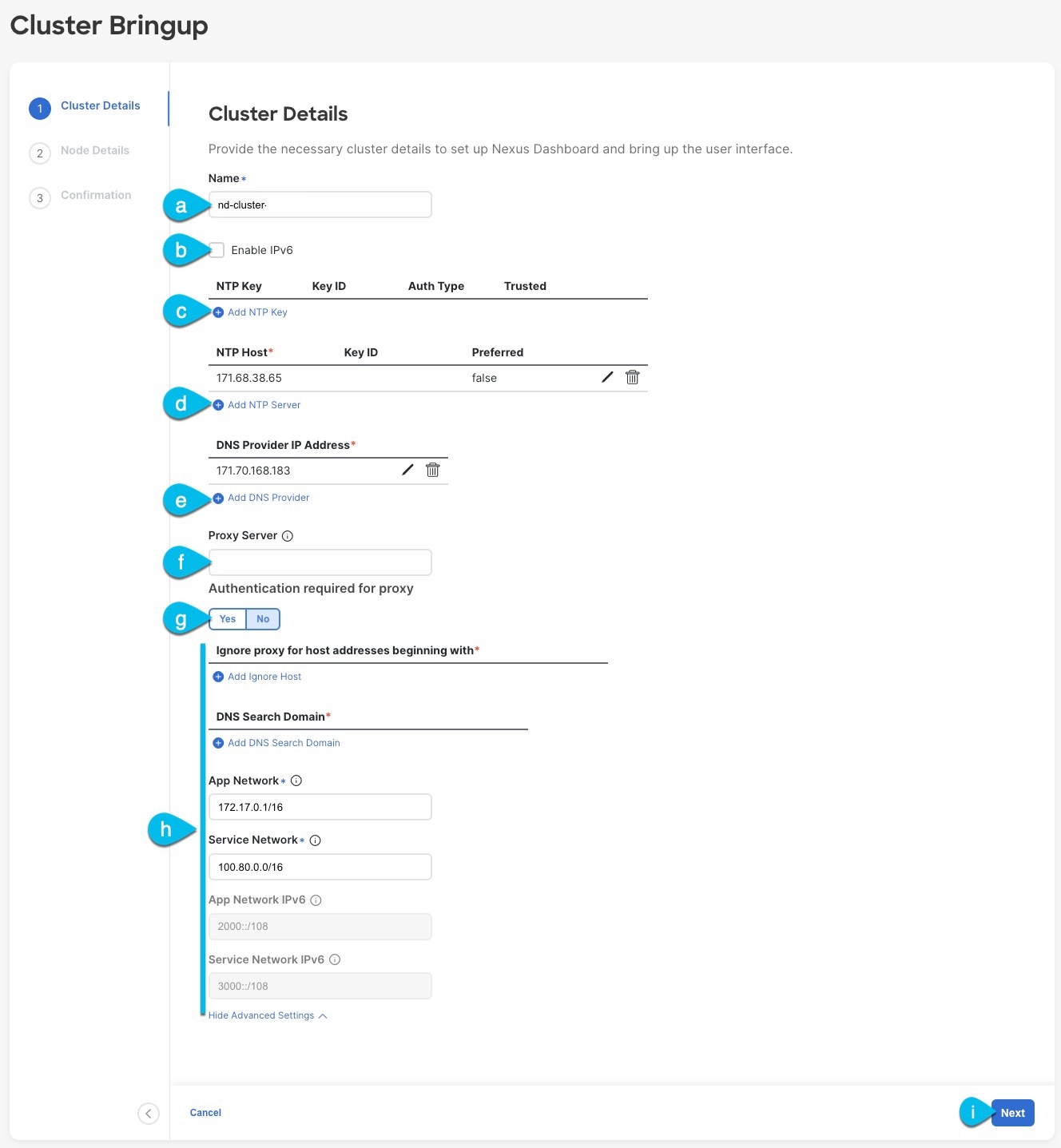

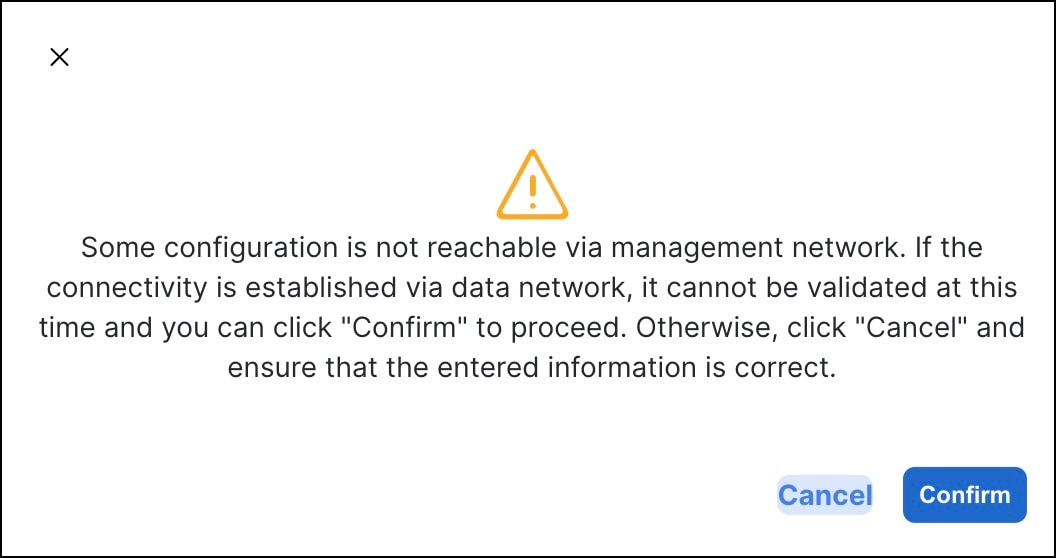

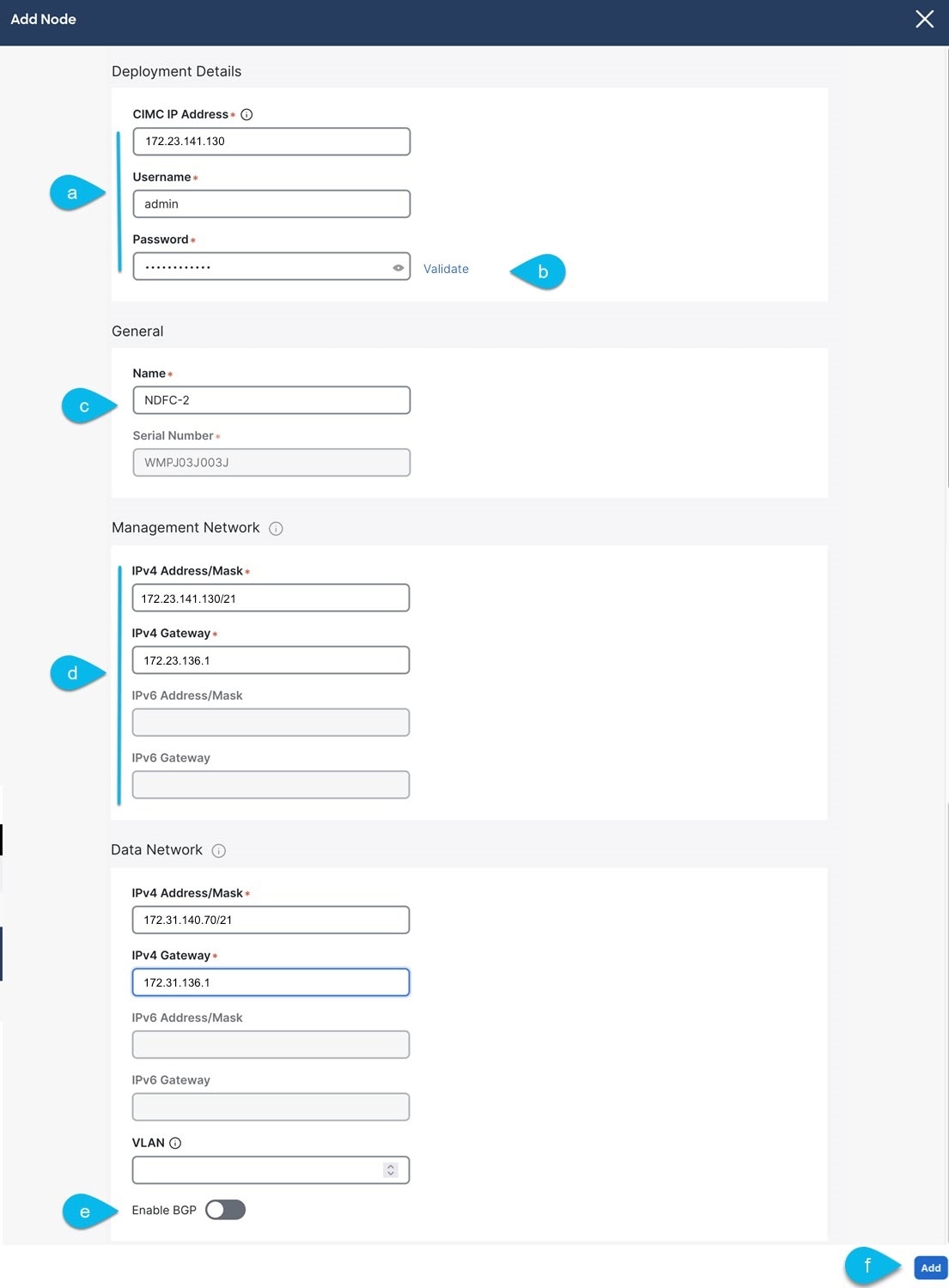

 フィードバック
フィードバック